macOS Sequoia se hace público el 16 de septiembre de 2024. Sin embargo, también trae nuevos problemas. Por ejemplo, algunos modelos de Mac son abandonados por Apple para ejecutar macOS Sequoia, por lo que los usuarios tienen que pagar dispositivos mantenidos o instalar macOS Sequoia en Mac no compatibles, o algunas aplicaciones que funcionan bien en macOS Sonoma dejan de funcionar en macOS Sequoia, entre otros problemas.
Hoy nos enfocamos en las aplicaciones que no funcionan en macOS Sequoia y recopilamos todas las soluciones viables para hacer que las aplicaciones que no funcionan sean funcionales nuevamente. ¡Comencemos entonces!
Para la última versión de macOS, lee sobre aplicaciones que no funcionan en macOS Tahoe.
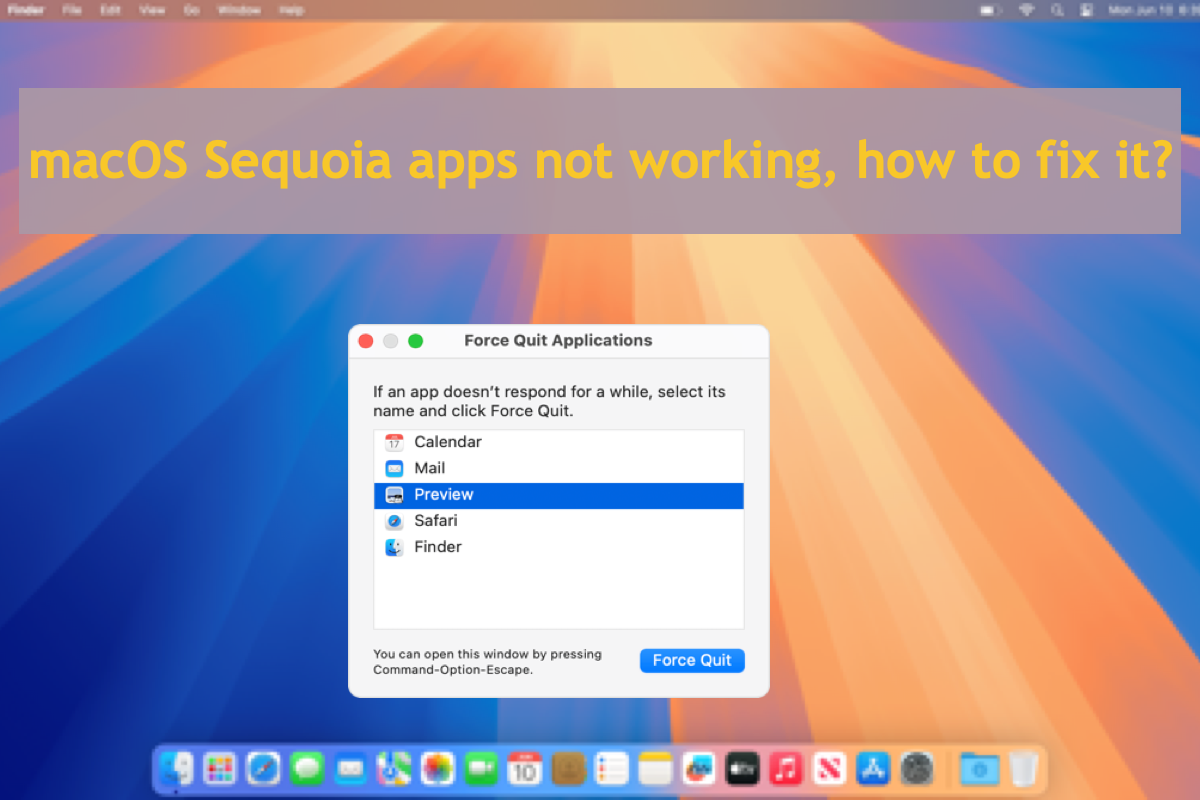
Razones por las que las aplicaciones no funcionan en macOS Sequoia
Se pueden culpar varios motivos por hacer que las aplicaciones no funcionen bien en el nuevo favorito de Apple, te los explicamos uno por uno aquí, ya que algunos pueden referirse a la solución final.
1. La aplicación no ha sido actualizada para soportar macOS Sequoia.
Algunas aplicaciones como las aplicaciones predeterminadas de Mac que aún no han sido actualizadas para soportar macOS Sequoia son incompatibles con este nuevo SO, por lo que no pueden ejecutarse en él con un sistema obsoleto y un componente auxiliar.
2. Los archivos auxiliares de la aplicación se han corrompido.
Una vez que los documentos o archivos de soporte de la aplicación se corrompen, la aplicación no puede funcionar normalmente en ningún macOS.
3. El sistema operativo que instalas es inestable o de mala calidad.
Supongamos que descargas el instalador de macOS Sequoia de un sitio web o desarrollador no confiable, puede traer todo tipo de problemas, incluida la aplicación que no funciona en macOS Sequoia.
4. Las aplicaciones diseñadas especialmente para Macs con chips Intel dejan de funcionar en Macs con Apple Silicon.
Aunque Apple gradualmente eliminó los Mac configurados con chips Intel, previamente lanzó algunas aplicaciones diseñadas para Macs con chips Intel. Estas aplicaciones pueden dejar de funcionar en el nuevo macOS Sequoia debido a la cancelación por parte de Apple de la actualización de compatibilidad.
Además, hay varios otros culpables que hacen que la aplicación deje de funcionar en este nuevo sistema operativo recién publicado. ¡Pero ahora vamos a sumergirnos en las soluciones definitivas para permitir que las aplicaciones se ejecuten en macOS Sequoia!
¡Únete a nosotros para compartir esta publicación con más personas!
¿Cómo solucionar el problema de que las aplicaciones de macOS Sequoia no funcionan?
Después de discutir qué aplicaciones no funcionan en macOS Sequoia y los posibles culpables, es hora de abordar este problema con métodos profesionales. ¡No pierdas tiempo en el método que encuentres inútil y pasa al siguiente!
Método 1: Reinicia tu Mac
Siempre se recomienda reiniciar el Mac, no importa cuál sea el problema extraño que ocurra en tu Mac, ya sea grave desde que el sistema operativo se estropea, o leve porque la aplicación no funciona bien en Mac. Reiniciar Mac aísla el programa o error inalámbrico y se prepara para la próxima rutina de trabajo, simplemente haz clic en el menú de Apple > Reiniciar para completar este trabajo fácil.
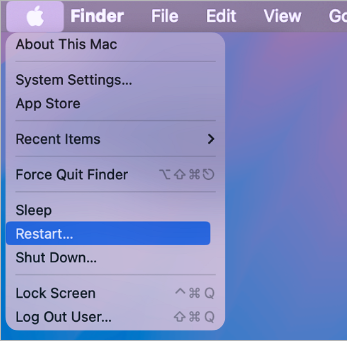
Método 2: Forzar a cerrar la aplicación
Forzar a cerrar es otra solución básica y simple para hacer que la aplicación problemática vuelva a funcionar normalmente en tu máquina Mac. Tienes cuatro formas de forzar a cerrar las aplicaciones aquí:
- Salir de las aplicaciones usando Monitor de actividad
- Forzar a cerrar aplicaciones con Terminal
- Reinicia tu Mac
- Vuelve a lanzar la aplicación
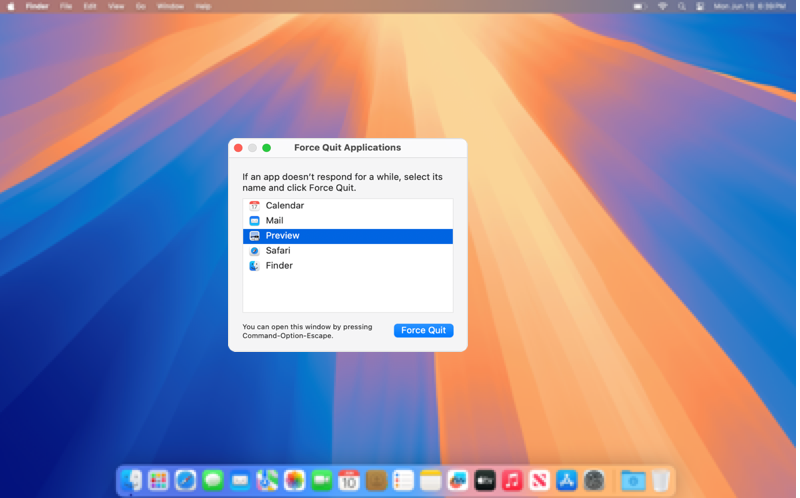
Después de forzar a cerrar la aplicación problemática, puedes lanzarla para ver si funciona como antes en la macOS anterior. ¡Si no es así, pasa a los métodos siguientes!
Método 3: Verifica las actualizaciones en Mac
Con las aplicaciones no actualizadas o las versiones beta de macOS, es bastante normal encontrarse con el problema de que las aplicaciones de macOS Sequoia no funcionan. En tal caso, se recomienda que verifiques si hay alguna actualización disponible en tu máquina Mac. ¡Si es así, actualiza ahora mismo para que la aplicación vuelva a su estado de funcionamiento normal!
Tanto la actualización de aplicaciones acompañantes como el sistema operativo Mac se lanzarán en Actualización de software, por lo que puedes visitar el menú de Apple > Configuración del sistema > General > Actualización de software para verificar la actualización. Si hay alguna disponible, haz clic en Actualizar ahora.
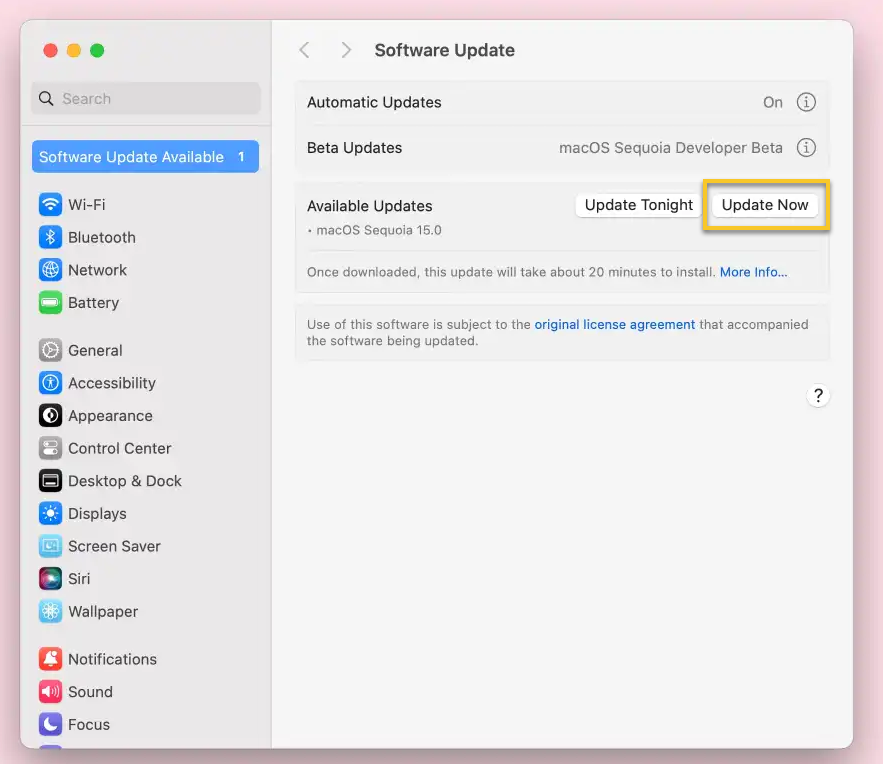
Para las aplicaciones de terceros que descargas en la App Store, por favor ve a la App Store para verificar. Y para las aplicaciones que descargas desde el sitio web, ¡verifica si los desarrolladores lanzaron una versión compatible con macOS Sequoia!
Método 4: Reinstala la aplicación que no funciona
Como discutimos anteriormente, la aplicación no funcionará bien en macOS con el documento auxiliar o el archivo que se corrompe. Frente a esto, una reinstalación de la aplicación es la solución más efectiva para solucionarlo. Una simple desinstalación siempre falla al eliminar por completo las cachés, paquetes, extensiones, preferencias, archivos de soporte, scripts, etc. de las aplicaciones de su máquina, por lo que recomendamos encarecidamente un desinstalador de aplicaciones profesional - iBoysoft MagicMenu aquí.

En comparación con la desinstalación simple y superficial, iBoysoft MagicMenu recopila todos los archivos asociados de una aplicación y le permite eliminarlos por completo junto con la desinstalación de la aplicación, ¡lo que lo libera de la eliminación repetida de archivos!
Solo descargue este software y sus extensiones de desinstalación > haga clic derecho en la aplicación problemática en Finder para seleccionar Desinstalar > siga el asistente en pantalla para completar la misión de desinstalación completa, ¡y listo!
Después de esta desinstalación, reinstale la aplicación en su máquina con macOS Sequoia para ver si la aplicación funciona bien allí.
Método 5: Iniciar en modo seguro de macOS
El modo seguro de macOS es una función diagnóstica incluida en las opciones de inicio de su Mac para solucionar algunos problemas comunes relacionados con el sistema operativo. Típicamente, este modo solo deja las partes esenciales para que funcione su Mac pero aísla todas las innecesarias, incluidos los programas extraños o los culpables que causan que la aplicación no funcione.
Cuando la aplicación funciona de forma anormal en su máquina, puede iniciar su Mac en modo seguro de macOS para ver si todo funciona bien allí.
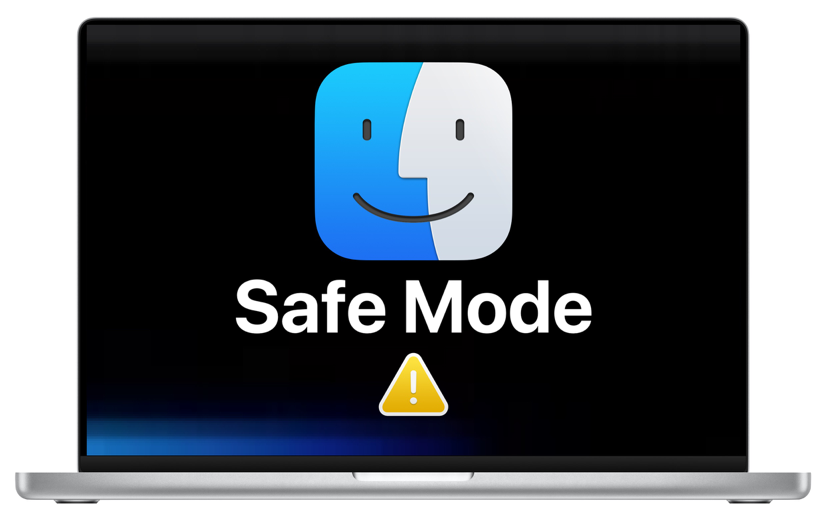
Así es como iniciar su Mac en modo seguro de macOS:
Iniciar una Mac basada en Intel en Modo Seguro:
- 1⃣️ Apague su computadora Mac y espere 10 segundos.
- 2⃣️ Presione el botón de encendido para reiniciar su Mac y mantenga presionada la tecla Shift al mismo tiempo.
- 3⃣️ Suelte la tecla Shift al ver la ventana de inicio de sesión.
Inicie una Mac con un chip Apple Silicon en Modo Seguro:
- 1⃣️ Apague su computadora Mac y espere 10 segundos.
- 2⃣️ Mantenga presionado el botón de encendido hasta que aparezcan las opciones de inicio y el icono de engranaje de Opciones en la pantalla.
- 3⃣️ Elija su disco de inicio.
- 4⃣️ Mantenga presionada la tecla Shift y haga clic en Continuar en Modo Seguro. Luego, suelte la tecla Shift.
Una vez que hayas iniciado la máquina en modo seguro de macOS, vuelve a abrir la aplicación y comprueba si está en estado de funcionamiento normal. Si no lo está, continúa con las siguientes soluciones.
Método 6: Reinstalar Rosetta
Rosetta 2 fue introducido como un componente de macOS Big Sur en 2020 y forma parte de la transición de Mac de procesadores Intel a Apple Silicon. Cuando Rosetta no funciona en macOS, las aplicaciones diseñadas para procesadores Intel no pueden funcionar en tu Mac con Apple Silicon en consecuencia. ¡Por lo tanto, puedes reinstalar Rosetta para hacer que la aplicación funcione de nuevo en tu Mac!

Así es como puedes reinstalar Rosetta en tu máquina Mac:
1⃣️ Ve a Aplicaciones > Utilidades y abre Terminal.
2⃣️ Escribe este comando y luego presiona Enter:
softwareupdate --install-rosetta
3⃣️ Cuando veas el acuerdo de licencia en la ventana de Terminal, sigue las instrucciones en la pantalla.
4⃣️ Espera hasta que veas la confirmación de que Rosetta ha sido instalado.
5⃣️ Cierra Terminal.
Una vez que la reinstalación de Rosetta haya terminado, ¡abre la aplicación problemática para ver si funciona correctamente en tu Mac!
Método 7: Reparar el disco de inicio
Si hay algo mal con el disco de inicio de Mac, el sistema operativo no puede catalogar o indexar los archivos/scripts para ejecutar. Luego, ocurrirán un montón de problemas en diferentes formas, y una de ellas es que las aplicaciones de macOS Sequoia no funcionen. Frente a esto, puedes abrir Utilidad de Discos para reparar el disco de inicio problemático. Así es cómo:
1. Ve a Aplicaciones > Utilidades > Utilidad de Discos.
2. Elige el disco de inicio llamado Macintosh HD o similar.
3. Haz clic en Primeros Auxilios en la barra de menú superior de Utilidad de Discos.
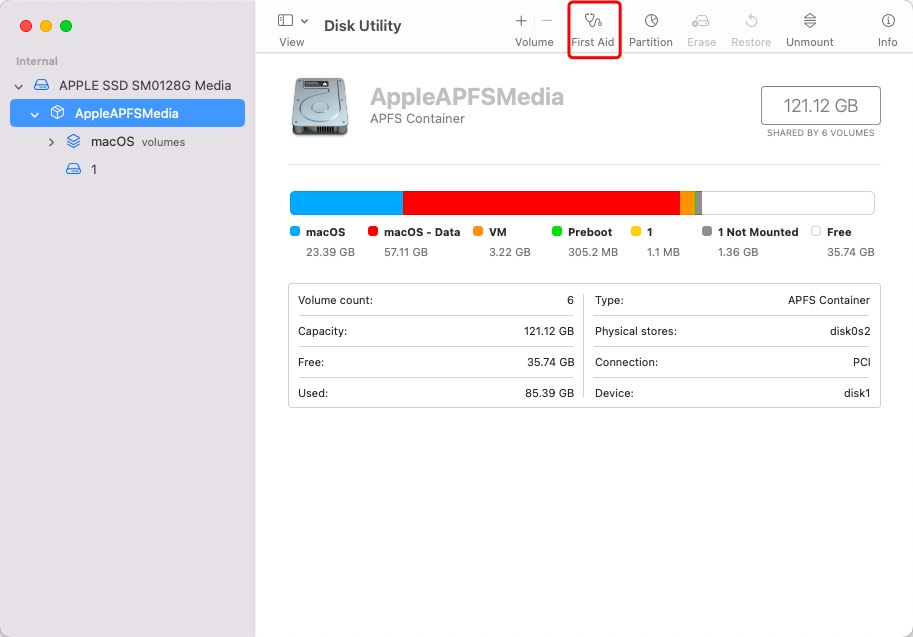
4. Espera a que realice comprobaciones en el disco y repare cualquier fallo que encuentre.
5. Cuando haya terminado, cierra Utilidad de Discos e intenta volver a ejecutar la aplicación.
Método 8: Reinstalar macOS
Supongamos que descargaste el archivo ISO de macOS Sequoia o el instalador de un desarrollador o canal no confiable, es posible que la macOS 15 Sequoia que estás ejecutando esté deficiente. En este caso, deberías volver a descargar el instalador de macOS Sequoia desde el canal de Apple, la App Store o desde un desarrollador confiable como GitHub y reinstalar macOS.
¡Asegúrate de haber respaldado todo en la máquina correctamente antes de la reinstalación en caso de que ocurra algo inesperado!
Con un instalador estable y seguro de macOS 15 Sequoia, puedes instalarlo en tu máquina y arrancarla desde él donde todas las aplicaciones funcionan correctamente.
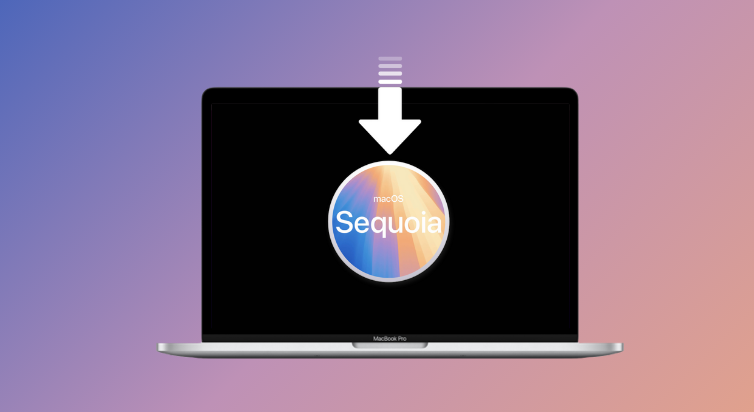
Método 9: Reemplazar la aplicación con las mejores alternativas
Para las aplicaciones abandonadas por los desarrolladores sin soporte para macOS Sequoia, la opción perfecta es reemplazarlas con las mejores alternativas. El mercado de software es enorme y siempre puedes encontrar un excelente reemplazo para aplicaciones no actualizadas. ¡Intenta buscar en la App Store o Google las aplicaciones de reemplazo perfectas!
Método 10: Contactar al soporte de Apple y al desarrollador de la aplicación
La última opción que vale la pena intentar es enviar un informe al soporte de Apple o al desarrollador de la aplicación describiendo el problema que encontraste y solicitando una solución profesional de ellos. ¡Si más personas también encuentran este problema, ciertas aplicaciones que no funcionan en macOS Sequoia serán consideradas un problema común, y el equipo de soporte prestará más atención para solucionar este problema!
¿Las aplicaciones comienzan a funcionar correctamente en macOS Sequoia después de que las arreglaste con las soluciones anteriores? ¡Entonces comparte tu felicidad con otros!
La colección de aplicaciones que no funcionan en macOS Sequoia
Según los comentarios de diversos usuarios en sitios web como Apple Discussions, Reddit, MacRumors Forum, etc., hay algunas aplicaciones que no funcionan bien en el recién lanzado macOS:
- CleanShot: Cada vez que reinicias y tratas de usarla, aparece una alerta pidiéndote si deseas seguir permitiendo que grabe tu pantalla.
- Xcode: La máquina Mac recibe un error de referencia circular al usar el paquete MarkdownUI para compilar GeminAI.
- TextSniper: La máquina Mac recibe una alerta horrorosa cuando esta aplicación se inicia.
- Bartender: La máquina Mac recibe alertas pero no es algo importante.
- Adobe Premiere Pro: Se bloquea aproximadamente 30 segundos después de cargar un proyecto.
- PixelMator Pro: La computadora Mac se bloquea con frecuencia con PixelMator Pro v3.6.5.
- Roland Cloud: Roland Cloud no funciona y nada es peor que las empresas que no pueden descargar betas y corregir las cosas menores en cada versión para que su software funcione.
- SoundSource: SoundSource tiene fallas en macOS Sequoia.
- RØDE Connect: La Mac instalada con macOS Sequoia se bloquea al iniciar con Rode Connect.
- Loopback 2.4.0: Desactivado por RogueAmoeba.
- Indigo 1.0.0-rc.8a: Apache no se iniciará.
Además de estas aplicaciones mencionadas, hay muchas más aplicaciones que encuentran problemas grandes o pequeños al iniciar o trabajar en macOS Sequoia. Algunas de ellas pueden volver a funcionar después de ser arregladas con soluciones profesionales proporcionadas en este post, mientras que otras solo pueden ser reemplazadas por alternativas.
¿Por qué no unirte a nosotros para compartir este post con más personas si lo encuentras informativo?
Conclusión
Este post reúne todas las soluciones viables para resolver el problema de las aplicaciones que no funcionan en macOS Sequoia, si también te encuentras con él, ¡no dudes en probar los métodos mencionados aquí!
Además, explica por qué las aplicaciones no funcionan en el nuevo sistema operativo lanzado recientemente y enumera algunas de las aplicaciones con problemas en Mac. ¡Si estás interesado en ello, no te pierdas la información útil!